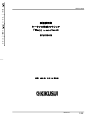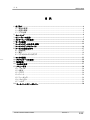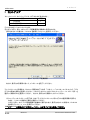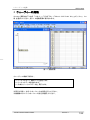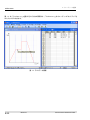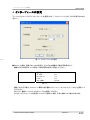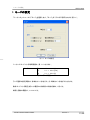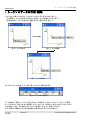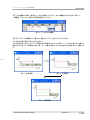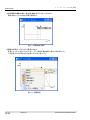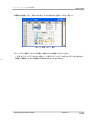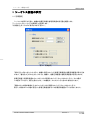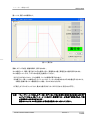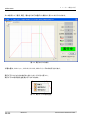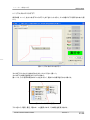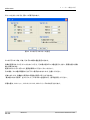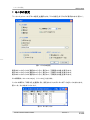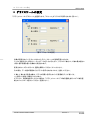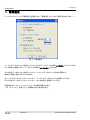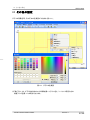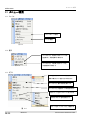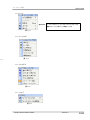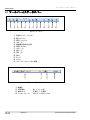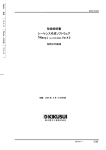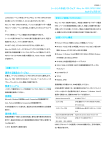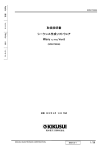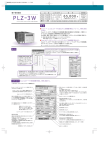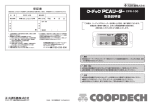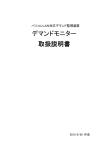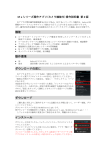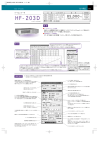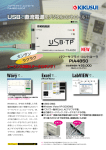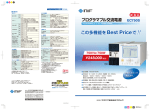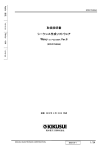Download 「Wavy」 for PAT-T Ver.4.0 - Kikusui Electronics Corp.
Transcript
SPEC70408 菊池 ‘07・10・12 取扱説明書 小林(佳) シーケンス作成ソフトウェア 「Wavy」 for PAT-T Ver.4.0 SPEC70408 ‘07・10・12 初版 2007 年 10 月 12 日作成 菊水電子工業株式会社 IB01612-1 1/30 SPEC70408 ― お 願 い ― 修理・点検・調整を依頼される前に、取扱説明書をもう一度お読みになった上で再度点検していただき、 なお不明な点や異常がありましたら、お買上げもとまたは当社営業所にお問い合わせください。 ―安全にご使用頂くために ― 本アプリケーションソフトウェアを使用して試験を行う前に、使用する機器の取扱説明書をよく読んで頂き、 間違った接続や取り扱いのないように十分注意してください。間違った接続や取り扱いによっては、損傷 や火災などの重大な事故を引き起こす場合があります。 Microsoft、Windows は米国Microsoft Corporation の登録商標です。 Windows 2000 は米国Microsoft Corporation の商標です。 Pentium は米国Intel Corporation の商標です。 National Instruments は米国National Instruments Corporation の登録商標です。 その他、このマニュアルに記載されている会社名、商品名、製品名などは、一般に各社の商標もしくは 登録商標です。 取扱説明書の一部または全部の転載、複写は著作権者の許諾が必要です。 製品の仕様ならびに取扱説明書の内容は予告なく変更することがあります。 本書は、バージョン “4.0x” の Wavy for PAT-T に適用します。 Copyright © 2002-2007 菊水電子工業株式会社 2/30 IB01612-1 KIKUSUI ELECTRONICS CORP. 目 次 SPEC70408 目 次 1 はじめに .....................................................................................................................................4 1.1 製品の概要..........................................................................................................................4 1.2 必要な環境 ..........................................................................................................................4 1.3 ソフト仕様.............................................................................................................................5 2 セットアップ.................................................................................................................................6 3 ウェーヴィーの起動 ...................................................................................................................7 4 インターフェースの設定.............................................................................................................9 5 モードの設定 ............................................................................................................................ 11 6 シーケンスデータの作成・編集 ...............................................................................................12 7 シーケンスデータのファイル ...................................................................................................16 8 シーケンス機能の実行............................................................................................................17 8.1 初期設定............................................................................................................................17 8.2 実行....................................................................................................................................18 8.3 リアルタイムモニタグラフ ..................................................................................................21 9 モニタの設定............................................................................................................................23 10 グラフスケールの設定...........................................................................................................25 11 環境設定 ................................................................................................................................26 12 その他の設定 ........................................................................................................................27 13 メニュー項目...........................................................................................................................28 13.1 ファイル ............................................................................................................................28 13.2 表示..................................................................................................................................28 13.3 グラフ ...............................................................................................................................28 13.4 シート................................................................................................................................29 13.5 シーケンス .......................................................................................................................29 13.6 ウィンドウ .........................................................................................................................29 13.7 ヘルプ ..............................................................................................................................29 14 ツールバーとステータスバー ................................................................................................30 KIKUSUI ELECTRONICS CORP. IB01612-1 3/30 1 はじめに SPEC70408 1 はじめに 1.1 製品の概要 シーケンス作成ソフトウェア「ウェーヴィー」は、菊水電子工業製の PAX、PBX、PLZ-3W、PCR-L(A)、 PAD-LET、PLZ-4W、PLZ-U シリーズに内蔵されているシーケンス機能をサポートするソフトウェアです。 PAT-T、PAS、PWR シリーズでは、ソフトウェア上より直接シーケンス実行を行います。 この「ウェーヴィー」を使うことで、シーケンス機能の作成・編集を、マウスにて簡単に行うことができます。 また、シーケンス実行においては、Visual 的に実行位置を表示し、電圧・電流等をモニタしファイル保存が できます。Ver4.0 からは、リアルタイムモニタグラフもサポートしました。 この「ウェーヴィー」は、PAT-T シリーズのみ対応しています。 1.2 必要な環境 ●パーソナルコンピュータ CPU Pentium 4以上 OS Windows XP, Windows 2000(SP4) (日本語版) CD-ROM ウェーヴィーをセットアップするときに必要 Mouse 必須 Display メモリ 1024×768 以上 ハードディスク容量 ファイル保存をするのに十分な空き容量があること 512MB 以上 表 1-1 ※OS の省電力モード、スクリーンセーバーは、OFF にして使用してください。 また、他のアプリケーションとの併用は避けてください。 ※PC の環境設定において、アドバンスパワーマネージメント(APM)やサスペントと言われる機能が ある場合は、OFF にして使用してください。ON にしていると、CPU に対して SMI という割り込みが 定期的に発行され正常動作しなくなる場合があります。 ※表 1-1 は、最低スペックです。長期試験等を行う場合、ハイスペックな PC(Pentium4HT 以上、メモリ 1GB 以上)で、OS には Windows XP Professional を使用してください。 ●インターフェース ・RS232C あるいは GPIB あるいは USB。 ・GPIB の場合、各社提供の GPIB ドライバがインストールされ動作可能なもの。 National Instruments 社 NI-488.2 ドライバ コンテック社 GPIB 通信用ドライバ API-GPIB(98/PC)W95,NT Ver3.50 以上 インターフェース社 日本語 Windows 版 GPC-4301 Ver.1.10-06 以上 ラトックシステム社 REX-5052 各種 OS 対応の DLL がセットアップされていること ラトックシステム社 REX-USB220 製品添付のドライバがセットアップされていること ※ ※ ※ ※ 4/30 表 1-2 GPIB ドライバのセットアップについては、各社の取扱説明書を参照してください。 RS232C の場合、クロスケーブルを使用してください。 USB シリアルコンバータを使用して RS232C 接続した場合、正常に動作しない場合があります。 USB の場合、USB ドライバを別にインストールする必要があります(CD-ROM にあります)。 IB01612-1 KIKUSUI ELECTRONICS CORP. 1 はじめに SPEC70408 1.3 ソフト仕様 ●シーケンスモード 時間の設定範囲は、表 1-3 となります。 モード 0.5 ~ 999.5 [s] (最小単位 0.5) 0.1 ~ 999.9 [min] 0.1 ~ 999.9 [h] 秒 分 時 表 1-3 ※ランプ遷移の設定間隔は、秒単位で 0.5 秒きざみ、分・時単位で 1 秒きざみとなります。 ※ステップ数は、最大 1024 です。 ※時間間隔の精度については、お使いの PC 環境に左右されます。 ●動作モード 動作モードは、定電流、定電圧の2つのモードがあります。 小数部分の有効桁数範囲は、表 1-4 となります。 電圧値 3桁 ( x.xxx ) 電流値 3桁 ( x.xxx ) 表 1-4 ※実際の小数部分の有効桁数は、機器のシリーズ違いや機器の設定レンジにより異なります。 KIKUSUI ELECTRONICS CORP. IB01612-1 5/30 2 セットアップ SPEC70408 2 セットアップ Wavy for PAT-T のパッケージには、以下のものが含まれます。 品名 数量 CD-ROM 1 取扱説明書 1 ①CD-ROM をパソコンにセットします。 ②しばらくすると、図 2-1のセットアップ起動画面が自動的に表示されます。 表示されなかった場合は、CD-ROM を参照し「Setup.exe」を実行してください。 図 2-1 セットアップ起動画面 あとは、表示される画面に従って、インストールを完了してください。 アンインストールする場合は、Windows 画面の左下にある 「スタート」→「コントロールパネル」から、「プロ グラムの追加と削除」を選択してください。リストから“Kikusui SPEC70408 ウェーヴィー for PAT-T 版” を 選択して削除ボタンを選択してください。 あとは、表示される画面にしたがってください。 ※ウェーヴィーのインストール完了後、USB ドライバをインストールするかどうかの選択画面が表示さ れます。 USB にて接続する場合は選択してください。 しばらくすると、セットアップ起動画面が自動的に表示されます。表示されなかった場合は、CD-ROM を参照し「kivisa_3_0_4.exe」を実行してください。 USBにてPAT-Tと接続しないでください。インストールが終了してから接続してください。 6/30 IB01612-1 KIKUSUI ELECTRONICS CORP. 3 ウェーヴィーの起動 SPEC70408 3 ウェーヴィーの起動 Windows 画面の左下にある 「スタート」→「プログラム」→「Kikusui SPEC70408 Wavy」から、Wavy 版 を選択してください。図 3-1 の起動画面が表示されます。 図 3-1 起動画面 ウェーヴィーの動作手順です。 (1) シーケンスモード、動作モードを設定します。 (2) シーケンスデータを作成します。 (3) 作成したシーケンスデータを、実行します。 ※実行する前に、必ずインターフェースの設定を行ってください。 ※機器側のリモートインターフェース設定も確認してください。 KIKUSUI ELECTRONICS CORP. IB01612-1 7/30 Pat 3 ウェーヴィーの起動 SPEC70408 図 3-2 は、「TestData.wvy」を読み込んだときの画面です。「TestData.wvy」はウェーヴィーがセットアップさ れたフォルダにあります。 図 3-2 テストデータ画面 8/30 IB01612-1 KIKUSUI ELECTRONICS CORP. 4 インターフェースの設定 SPEC70408 4 インターフェースの設定 「シーケンス」メニューから「インターフェース」を選択します。「インターフェース」ダイアログが表示されます (図 4-1)。 図 4-1 インターフェースの設定 ●RS232C の場合、通信プロトコルの設定は、それぞれの機器の工場出荷時固定です。 機器のほうで変更されている場合、工場出荷時の設定に変更してください。 PLZ-4W シリーズ 通信速度 データ長 ストップピット パリティ フロー制御 19,200 bps 8 bit 1bit なし XFLOW 表 4-1 接続テストを行う場合、Windows に標準である通信ソフト「ハイパーターミナル」で、「*IDN?」を実行して みてください。 ※RS232C 接続ケーブルは、クロスケーブルを使用してください。 ※USB シリアルコンバータを使用して RS232C 接続した場合、正常に動作しない場合があります。 KIKUSUI ELECTRONICS CORP. IB01612-1 9/30 4 インターフェースの設定 SPEC70408 ●GPIB の場合、メーカーを選択してください。そして、GPIB アドレスを一致させてください。 デリミタの設定は、LF+EOI 固定です。 動作条件として、各社提供の GPIB ドライバがインストールされ動作可能なことを確認してください。 各社提供のユーティリティにて「*IDN?」を実行し、接続テストをしてください。 National Instruments 社 NI-488.2 ドライバ コンテック社 GPIB 通信用ドライバ API-GPIB(98/PC)W95,NT Ver3.50 以上 インターフェース社 日本語 Windows 版 GPC-4301 Ver.1.10-06 以上 ラトックシステム社 REX-5052 各種 OS 対応の DLL がセットアップされていること ラトックシステム社 REX-USB220 製品添付のドライバがセットアップされていること 表 4-2 ※GPIB ドライバのセットアップについては、各社の取扱説明書を参照してください。 ●USB の場合、機器名を選択し、機器のシリアル番号を入力してください。 動作条件として、USB ドライバがインストールされ機器が認識されていることを確認してください。 ※Windows 画面の左下にある 「スタート」→「コントロールパネル」から、「システム」を選択します。 そして、「ハードウェア」タブをクリックし、「デバイスマネージャ」ボタンを選択します。 正常ですと、“USB Tset and Measurement Devices” が表示されています。 その項目をダブルクリックすると、“Kikusui PAT-T series DC Power Supply”と表示されています。 それが正常に動作しているかどうか確認してください。 10/30 IB01612-1 KIKUSUI ELECTRONICS CORP. 5 モードの設定 SPEC70408 5 モードの設定 「シーケンス」メニューから「モード」を選択します。「モード」ダイアログが表示されます(図 5-1)。 図 5-1 モードの設定 シーケンスモードによる時間範囲は、表 5-1 になります。 モード 秒 0.5 ~ 999.5 [s] 分 0.1 ~ 999.9 [min] 時 0.1 ~ 999.9 [h] 表 5-1 データ範囲 ランプ遷移の設定間隔は、秒単位で 0.5 秒きざみ、分・時単位で 1 秒きざみとなります。 動作モードによる電圧あるいは電流の小数部分の有効桁数は、3 桁です。 繰返し回数の範囲は、1~9999 です。 KIKUSUI ELECTRONICS CORP. IB01612-1 11/30 6 シーケンスデータの作成・編集 SPEC70408 6 シーケンスデータの作成・編集 ①マウスを Y 軸にかさねると、マウスポインタが十字に変わります(図 6-1)。 その場所で、マウスの左ボタンを押した状態で、マウスを動かします(図 6-2)。 任意の位置で、マウスの左ボタンを離しますと、確定します(図 6-3)。 図 6-1 マウス始点 図 6-2 マウス移動 図 6-3 マウス終点 ②いまマウスにて作成したデータは、図 6-4 のように表示されます。 図 6-4 データのセル表示 データ作成は、直接、シート上からも行えます。その場合、入力したいセル(データ)上にて直接 キー入力するか、あるいはセルを選択してから「Enter」キーを押すか、あるいはダブルクリックして 入力状態にします。入力途中でキャンセルする場合、「Esc」キーを押してください。 なお、時間は、間隔を入力すると自動的に計算されますので入力できません。 12/30 IB01612-1 KIKUSUI ELECTRONICS CORP. 6 シーケンスデータの作成・編集 SPEC70408 ③データを編集する場合、変更したいセルを選択してください。セルの編集がおこなえます(図 6-5)。 編集後、「Enter」キーを押して変更を確定してください。 図 6-5 データのセル編集 ④グラフよりデータを編集したい場合は、変更したいラインをダブルクリックします。 ライン終点が黒点表示に変わります(図 6-6)。 マウスを黒点上に持っていき、マウス表示が矢印表示になったとき(図 6-7)、マウスの左ボタンを押した 状態でマウスを上下に移動させます(図 6-8)。任意の位置で、マウスの左ボタンを離しますと、確定しま す。 図 6-6 変更選択 図 6-7 変更開始 図 6-8 変更移動 KIKUSUI ELECTRONICS CORP. IB01612-1 13/30 6 シーケンスデータの作成・編集 SPEC70408 ※時間間隔の編集の場合、青点線(縦線)をダブルクリックします。 操作方法については上記手順と同様です。 図 6-9 変更移動(時間) ※遷移の変更は、グラフからも変更できます。 変更したいラインをダブルクリックし、ライン終点が黒点表示に変わります(図 6-10)。 この状態でマウスの右ボタンを押してください(図 6-10)。 図 6-10 遷移変更 14/30 IB01612-1 KIKUSUI ELECTRONICS CORP. 6 シーケンスデータの作成・編集 SPEC70408 ※複数行の削除、コピー、挿入もできます。マウスの右ボタンを押してください(図 6-11)。 図 6-11 削除、コピー、挿入 ※シート上から直接データ入力する場合、最初の行から順番に入力してください。 1 行目(ステップ 1)にデータがない状態で、2 行目(ステップ 2)にデータを入力することはできません。 時間は、間隔を入力すると自動的に計算されますので入力できません。 KIKUSUI ELECTRONICS CORP. IB01612-1 15/30 7 シーケンスデータのファイル SPEC70408 7 シーケンスデータのファイル ①図 7-1 のシーケンスデータを作成し、ファイル保存を行います。データを作成したら、「ファイル」メニュー から「上書き保存」を選択します。「名前を付けて保存」ダイアログが表示されます。 ファイル名は、「Wavy1.wvy」として保存してみます。 図 7-1 セル上のデータ ②「Wavy1.wvy」をメモ帳にて、開きます(図 7-2)。 図 7-2 メモ帳で開く 最初の1行目は、データ条件です。内容は、表 7-1 です。 1 番目 CV 定電圧モード CC 定電流モード 2 番目 N 常に N を指定してください 3 番目 s 秒単位 min 分単位 h 時単位 表 7-1 ファイル形式 2 行目から 5 行目までは、シーケンスデータです。内容は、表 7-2 です。 1 番目 電圧値[V] あるいは 電流値[A]。 2 番目 時間間隔。 単位は[s] or [min] or [h]。 3 番目 遷移。 0 は、ステップ、1 はランプ。 4 番目 出力。 0 は、off、1 は on。 表 7-2 ファイル形式 ※データとデータの間は、タブ区切りとなります。空白ではないので注意してください。 タブ区切りは、カンマ区切りに変更できます。「11.環境設定」を参照してください。 16/30 IB01612-1 KIKUSUI ELECTRONICS CORP. 8 シーケンス機能の実行 SPEC70408 8 シーケンス機能の実行 8.1 初期設定 シーケンスを実行する前に、機器の過電圧保護と過電流保護の設定値を確認します。 「シーケンス」メニューから「初期設定」を選択します。 「初期設定」ダイアログが表示されます(図 8-1)。 図 8-1 初期設定 「読み込み」ボタンをクリックすると、機器に設定されている過電圧保護値と過電流保護値が読み込ま れます。「書き込み」ボタンをクリックすると、機器に、過電圧保護値と過電流保護値が設定されます。 低電圧保護、低電流保護のチェックボックスが選択されている(チェックされている)と、モニタ値が この値以下になると、実行を停止します。この機能は、モニタしているときのみ有効となります。 「最初のモニタ値は無視する」のチェックボックスが選択されている(チェックされている)と、 実行して最初のモニタ値が設定した低電圧保護値あるいは低電流保護値以下でも停止しません。 KIKUSUI ELECTRONICS CORP. IB01612-1 17/30 8 シーケンス機能の実行 SPEC70408 8.2 実行 書き込んだシーケンスデータを実行するには、「シーケンス」メニューから「実行」を選択します。 「実行」ダイアログが表示されます(図 8-2)。 図 8-2 実行 「実行」ボタンをクリックすると、シーケンスデータが実行します。 途中で実行を中止する場合は、「中止」ボタンをクリックします。 画面のステータス表示は、表 8-1 になります。 待機中 灰 待機状態である 終了 灰 実行が終了した 実行中 緑 「実行」ボタンが押され、シーケンス動作が実行中である 中止 黄色 「中止」ボタンが押された エラー 赤 通信エラー あるいは ファイル保存エラー インターフェースの設定を確認 または フォルダの有無を 確認してください 黄色 過電圧保護値、過電流保護値、低電圧保護、低電流保護 OVP,OCP, のどれかが動作した UVP,UCP 橙 OVP,OCP 以外の保護機能が動作した ALARM 表 8-1 ステータス 「実行終了後出力 OFF」のチェックボックスが選択されている(チェックされている)と、シーケンス動作が終 了したあるいは途中で中止した場合、機器からの電圧または電流出力が OFF となります。 18/30 IB01612-1 KIKUSUI ELECTRONICS CORP. 8 シーケンス機能の実行 SPEC70408 図 8-3 は、実行中の画面です。 図 8-3 実行中 回数、ステップ位置、経過時間が、表示されます。 モニタ設定にて、電流、電圧をそれぞれ選択すると、実電流出力値、実電圧出力値が表示されます。 モニタ設定については、「9.モニタの設定」を参照してください。 ※ダイアログのタイトルに、モニタ情報、ファイル情報が表示されます。 ※位置ライン(図 8-3 の緑色のライン)については、シーケンス位置のおおよその位置を示すものです。 (繰返し回数が多くかつ長期実行した場合、ずれが大きくなります) ※「実行」ダイアログウィンドウは、最大化表示及びリサイズが行えます(実行中は不可)。 [注意] 「ウェーヴィー」にて作成したデータは、実行中おいて値の妥当性(機器の限界を超えた値)をチ ェックしていません。従って、シーケンス実行中、機器側でエラーが発生する場合があり、予期 せぬ誤動作となる場合があります。 機器のスペック以上の電圧値または電流値を設定しないようにしてください。 KIKUSUI ELECTRONICS CORP. IB01612-1 19/30 8 シーケンス機能の実行 SPEC70408 モニタ設定にて、電流、電圧、電力をそれぞれ選択した場合は、図 8-4 のようになります。 図 8-4 実行中(モニタあり) ※電力値は、PCR-L(A) 、PLZ3W、PLZ4W、PWR シリーズのみ対応となります。 実行グラフ上でマウスの右ボタンをクリックしてください(図 8-5)。 実行グラフの表示設定を変更することができます。 図 8-5 実行グラフの表示設定 20/30 IB01612-1 KIKUSUI ELECTRONICS CORP. 8 シーケンス機能の実行 SPEC70408 8.3 リアルタイムモニタグラフ 前頁の図 8-4 で、左上にある「モニタグラフ」タブをクリックすると、モニタ値がグラフ表示されます(図 8-6)。 図 8-6 リアルタイムモニタグラフ モニタグラフ上でマウスの右ボタンをクリックしてください(図 8-7)。 モニタグラフの設定を変更することができます。 図 8-7 は、ライン表示の電力のチェックをはずして、電力モニタ表示を行わない例です。 図 8-7 モニタグラフの設定 ライン色から、電流、電圧、電力の 1 つを選択すれば、その線色を変更できます。 KIKUSUI ELECTRONICS CORP. IB01612-1 21/30 8 シーケンス機能の実行 SPEC70408 スケールをクリックすると、図 8-8 が表示されます。 図 8-8 モニタグラフのスケール設定 モニタグラフの X 軸、Y 軸、それぞれの最大値を設定できます。 自動が選択されている(チェックされている)と、その最大値がモニタ値を超えたときに、最適な値に自動 的に変更されます。 変更されないようにするには、選択を解除してください(チェックしない)。 その場合、モニタ値が範囲外だとグラフに表示されませんので、注意してください。 X 軸に対しては、自動的に変更される割合を設定することができます。 “最大値に対する倍率” をクリックして(ラジオボタンを選択する)、倍率を設定してください。 ※電力値は、PCR-L(A) 、PLZ3W、PLZ4W、PWR シリーズのみ対応となります。 22/30 IB01612-1 KIKUSUI ELECTRONICS CORP. 9 モニタの設定 SPEC70408 9 モニタの設定 「シーケンス」メニューから「モニタ設定」を選択します。「モニタ設定」ダイアログが表示されます(図 9-1)。 図 9-1 モニタの設定 電流のチェックボックスが選択されていると、実行中に、「実電流出力値」を表示します。 電圧のチェックボックスが選択されていると、実行中に、「実電圧出力値」を表示します。 電力のチェックボックスが選択されていると、実行中に、「実電力出力値」を表示します。 モニタ間隔は、500~600,000[ms] (0.5~600[s])となります。 ファイルの保存で、「保存する」を選択すると、指定されたフォルダにモニタデータをファイル出力します。 図 9-2 は、モニタ出力ファイルです。 図 9-2 モニタファイル KIKUSUI ELECTRONICS CORP. IB01612-1 23/30 9 モニタの設定 SPEC70408 図 9-2 の例では、モニタファイル名は、下記のようになります(表 9-1)。 CC_05 年 01 月 26 日 10 時 03 分 06 秒.txt ① ② ① CC: 定電流モード あるいは CV: 定電圧モード ② 実行開始の年月日時分秒 表 9-1 ファイル名の形式 ファイルに出力される経過時間の単位は、[秒] あるいは [時:分:秒] を選択できます。 ※時間(モニタ間隔)の精度については、お使いの PC 環境に左右されます。 ※データとデータの間は、タブ区切りとなります。空白ではないので注意してください。 タブ区切りは、カンマ区切りに変更できます。「11.環境設定」を参照してください。 「実行直前のデータ」のチェックボックスが選択されていると、出力が ON する直前(OFF 状態)のモニタ値 を、0[s] としてファイルに出力します。 「終了・停止直後のデータ」のチェックボックスが選択されていると、終了あるいは停止した直後(OFF 状 態)のモニタ値を、その時間でファイルに出力します(※実データ取得は、0~2 秒範囲内となります)。 「モニタグラフを表示する」のチェックボックスが選択されていない場合、モニタグラフは表示されません。 ※モニタグラフ表示には、お使いの PC 環境に影響されます。影響が著しい場合は、チェックボックスを選 択しない(チェックしない)でください。 ※電力値は、PCR-L(A) 、PLZ3W、PLZ4W、PWR シリーズのみ対応となります。 24/30 IB01612-1 KIKUSUI ELECTRONICS CORP. 10 グラフスケールの設定 SPEC70408 10 グラフスケールの設定 「グラフ」メニューから「スケール」を選択します。「スケール」ダイアログが表示されます(図 10-1)。 図 10-1 スケールの設定 自動が選択されている(チェックされている)と、スケールが自動可変となります。 ファイルを読み込んだ時やシーケンスデータを入力するたびに、グラフの X 軸ないし Y 軸の最大値ない し最小値が最適な値に自動的に変更されます。 変更されないようにするには、選択を解除してください(チェックしない)。 その場合、データ値が範囲外だとグラフに表示されませんので、注意してください。 X 軸と Y 軸にある目盛本数は、グラフの背景に表示されている背景線(グリッド線)です。 1 に設定した場合、枠線だけとなります。 グラフ上に、目盛線を表示したくない場合は、「グラフ」メニューから「X 軸目盛線」あるいは「Y 軸目盛 線」のチェックマークを外してください(選択しない)。 KIKUSUI ELECTRONICS CORP. IB01612-1 25/30 11 環境設定 SPEC70408 11 環境設定 「シーケンス」メニューから「環境設定」を選択します。「環境設定」ダイアログが表示されます(図 11-1)。 図 11-1 環境設定 シーケンスデータのファイル形式は、デフォルトでは「データとデータの間はタブ区切り」と」なっています。 カンマ区切りを選択すると、「データとデータの間はカンマ区切り」となります。 モニタ出力データのファイル形式についても、シーケンスデータのファイル形式と同様です。 拡張子も任意に設定することができます。 ※シーケンスデータのファイルについては、「7.シーケンスデータのファイル」を参照してください。 ※モニタ出力データのファイルについては、「9.モニタの設定」を参照してください。 外観の設定は、メニューバーとツールバーの外観が変更できます。 一度、「ウェーヴィー」を終了して、再起動しますと変更されます。 26/30 IB01612-1 KIKUSUI ELECTRONICS CORP. 12 その他の設定 SPEC70408 12 その他の設定 グラフの背景色等、それぞれの色変更ができます(図 12-1)。 図 12-1 グラフの色変更 ※「描くライン」は、グラフ作成ときのマウス移動(図 6-2)ライン色と、シーケンス実行ときの 位置ライン色(図 8-3)の両方となります。 KIKUSUI ELECTRONICS CORP. IB01612-1 27/30 13 メニュー項目 SPEC70408 13 メニュー項目 13.1 ファイル ファイルのメール送信 ファイル履歴 図 13-1 13.2 表示 チェックすると、以前終了時のウィンドウ位 置を保存し、次回起動時に再現する チェックすると、以前終了時のファイルを、 図 13-2 次回起動時に再現する 13.3 グラフ ライン選択とき、そのラインの遷移を変更する 削除の場合もライン選択ときに有効となる チェックすると、縦の青点線を表示する チェックすると、目盛線(グリッド線)を表示する グラフイメージをクリップボードに貼り付ける それぞれのライン色の設定を行う スケールをオートスケールとして更新する 図 13-3 28/30 IB01612-1 KIKUSUI ELECTRONICS CORP. 13 メニュー項目 SPEC70408 13.4 シート シート上に入力したシーケンスデータ(ステップデータ)を 複数行コピーしたり挿入したり削除したりする 図 13-4 13.5 シーケンス 図 13-5 13.6 ウィンドウ 図 13-6 13.7 ヘルプ 図 13-7 KIKUSUI ELECTRONICS CORP. IB01612-1 29/30 14 ツールバーとステータスバー SPEC70408 14 ツールバーとステータスバー ① ② ③ ④ ⑤ ⑥ ⑦ ⑧ ⑨ ⑩ ⑪ ⑫ ⑬ 図 14-1 ツールバー ① ② ③ ④ ⑤ ⑥ ⑦ ⑧ ⑨ ⑩ ⑪ ⑫ ⑬ 新規ファイル (Ctrl+N) 開く(Ctrl+O) 保存 (Ctrl+S) スケール 縦軸線の表示切り替え 削除 (Delete) コピー (C) 挿入 (V) 戻す (Z) 実行 モード モニタ ウェーヴィーのバージョン情報 ① ② ③ ④ 図 14-2 ステータスバー ① ② ③ ④ 30/30 機器名 時間単位 動作モード インターフェース IB01612-1 秒 or 分 or 時 定電圧 or 定電流 RS232C or GPIB or USB KIKUSUI ELECTRONICS CORP.